Moderni je telefon toliko svestran uređaj da bez problema može djelovati kao usmjerivač ili modem. Možete distribuirati Internet s vašeg telefona na druge uređaje: telefon, tablet, računalo, laptop, televizor, igraću konzolu itd. Postoje tri načina organiziranja distribucije Interneta: putem Wi-Fi-ja, USB kabela i Bluetooth-a. Sve tri metode dostupne su na Android telefonima i iPhoneima. Možete dijeliti mobilni Internet 2G / 3G / 4G (LTE) sa svog telefona, pristup kojem pruža naš mobilni operater.
Prije nego što prijeđemo na detaljne upute, želim vas skrenuti na slijedeće točke:
- Mnogi operateri blokiraju distribuciju Interneta na druge uređaje. Odnosno, možete koristiti mobilni internet na svom telefonu bez ograničenja, ali ga ne možete distribuirati na druge uređaje. Ili pod određenim uvjetima: uz dodatnu naknadu, samo određena količina podataka, itd. Sve ovisi o operateru i tarifnoj naknadi (uvjete morate detaljno proučiti). MTS, YOTA, Beeline, Tele2 itd. Imaju takva ograničenja. Ako je ranije ovu zabranu zaobišla jednostavnom promjenom vrijednosti TTL-a, onda su 2020. operatori počeli primjenjivati ozbiljniju zaštitu. Na ovo ćemo se vratiti na kraju članka.
- Internet putem telefona se najčešće dijeli putem Wi-Fi-ja. Budući da se gotovo svi uređaji mogu povezati na Wi-Fi mrežu. To je najlakši i najbrži način.
- Pri distribuciji Interneta s Androida na računalo putem kabla telefon može koristiti ne samo mobilni Internet, već i Wi-Fi vezu. Radite kao Wi-Fi prijemnik.
- Internet se može distribuirati na televiziju samo putem Wi-Fi-ja (dok TV mora imati Wi-Fi). Bluetooth i USB kabel neće raditi.
- Ograničeni broj klijenata može se povezati s pristupnom točkom na telefonu. Obično se radi o 10 uređaja.
- Za to nema potrebe koristiti programe treće strane. Sve su funkcije ugrađene u Android i iOS operativne sustave.
- Mobitel na vašem telefonu mora biti uključen i mora raditi.
Sadržaj članka:
- Wi-Fi (postavke vruće točke)
- Na Androidu
- IPhone
- Preko USB kabela
- Android kao USB modem
- iPhone kao USB vezanje
- Bluetooth
- dodatne informacije
- Od telefona do telefona ili tableta
- Od telefona do računala ili prijenosnog računala
- Od telefona do televizije
- Od telefona do rutera
- Postoje ograničenja u distribuciji, mala brzina, nema pristup Internetu
Wi-Fi (postavke vruće točke)
Kao što sam gore napisao, ovo je jedna od najjednostavnijih i najpopularnijih metoda. Upravo pokrećemo pristupnu točku na telefonu i ona počinje distribuirati Wi-Fi. Povezujemo druge uređaje s ovom bežičnom mrežom i dobivamo pristup internetu. Prikladno za distribuciju Interneta na gotovo bilo koji telefon, prijenosno računalo itd. U stvari, telefon počinje raditi kao usmjerivač.
Na Androidu
Ovisno o proizvođaču, Android verziji i instaliranoj ljusci, postupci na vašem uređaju mogu se malo razlikovati.
- Trebate ići na postavke. To se može učiniti pomoću ikone na radnoj površini ili otvaranjem zatvarača s obavijestima i brzim postavkama. Tamo možete pronaći i zasebni gumb za brzo pokretanje pristupne točke u budućnosti.
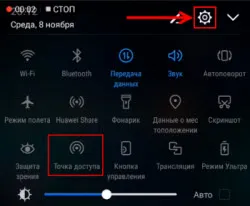
- U postavkama morate kliknuti na karticu "Više" ili "Modem i pristupna točka".
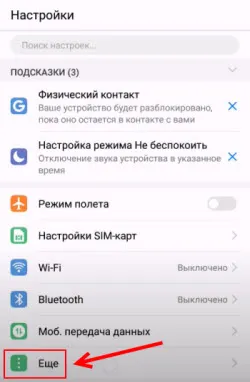
- Idite na "Modem Mode" - "Wi-Fi pristupna točka".
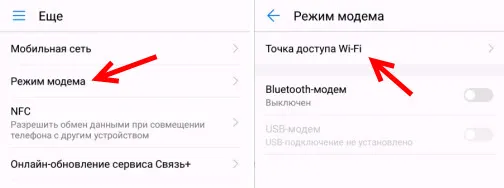
- Odmah preporučujem da prijeđete na "postavke Wi-Fi pristupne točke" da biste promijenili naziv mreže i lozinku. Naziv mreže može se ostaviti kao zadani. Vrsta šifriranja mora biti postavljena na WPA2-PSK. Postavite zaporku koja će se koristiti za povezivanje s ovom Wi-Fi mrežom.
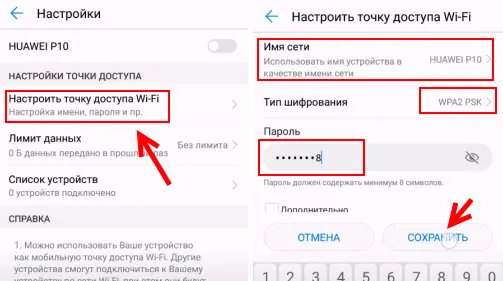
- Možete uključiti pristupnu točku.
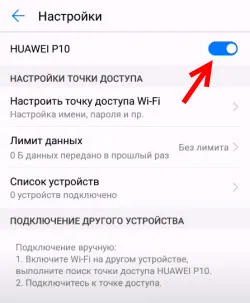
- Telefon će početi distribuirati Wi-Fi mrežu na koju možete povezati svoje uređaje pomoću postavljene lozinke. Povezani uređaji pojavit će se na popisu povezanih uređaja na telefonu. Također u postavkama možete postaviti ograničenje za podatke koji se putem pristupne točke mogu prenijeti na druge uređaje. Ako distribuirate od telefona do telefona, a zatim samo uključite Wi-Fi, odaberite mrežu s popisa dostupnih, unesite lozinku i veza će biti uspostavljena.
Vezani članak: Kako distribuirati Internet sa Samsungovog pametnog telefona (Android 7.0) putem Wi-Fi-ja.
IPhone
- Otvorite postavke i idite na "Modem Mode".
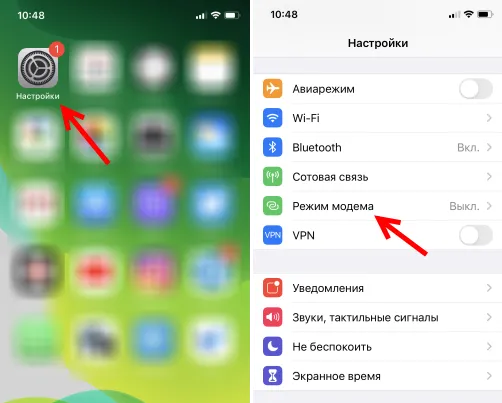
- Na iPhoneu nema mnogo postavki pristupne točke. Klikom na "Wi-Fi lozinka" možete promijeniti lozinku. Svi.
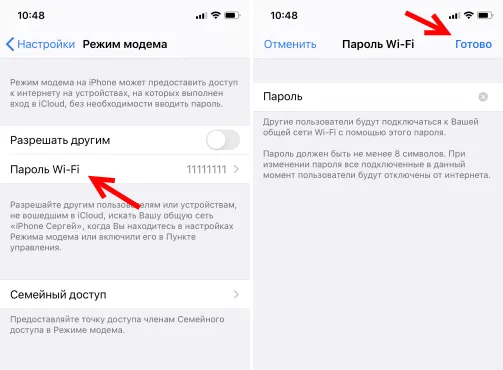
- Da biste pokrenuli Wi-Fi pristupnu točku, jednostavno pomaknite klizač nasuprot "Dopusti drugima" na Uključeno.
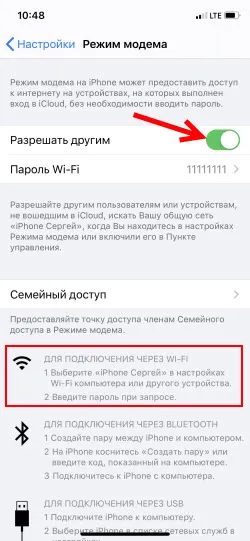 Obratite pažnju na upute za povezivanje drugih uređaja putem Wi-Fi-ja. Mreža će se zvati "iPhone ...".
Obratite pažnju na upute za povezivanje drugih uređaja putem Wi-Fi-ja. Mreža će se zvati "iPhone ...". - Možete koristiti i modem brzog startanja.
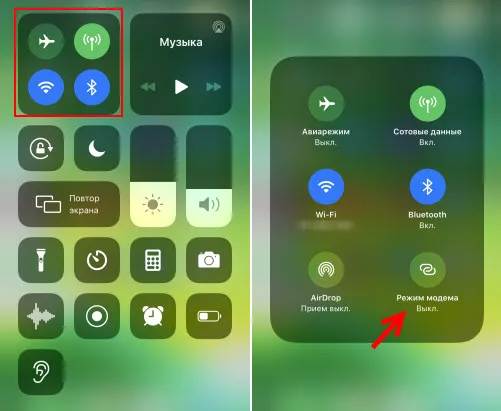
- Ne zaboravite da isključite ovaj način kada ga ne koristite. Također je preporučljivo punjenje telefona. Kad je iPhone u modemskom modusu, baterija se dovoljno brzo isprazni.
Dijeljenje Interneta s telefona putem USB-a
Najčešće se ova metoda koristi za dijeljenje Interneta s računala. Budući da stacionarna računala obično nemaju Wi-Fi prijemnik, i ne mogu ih se povezati s pristupnom točkom telefona.

S Android telefona putem USB-a možete Internet distribuirati samo na računala s Windows 10, Windows 8, Windows 7, XP. Na Macu nećete moći distribuirati putem Androida putem kabela. No s iPhoneom možete dijeliti Internet putem USB-a s Windows računalima i Mac OS-om.
Android telefon može biti povezan s Wi-Fi mrežom i primati Internet putem njega, a ne od mobilnog operatera. Radite kao Wi-Fi prijemnik. Ako vaš telefon ima aktivnu Wi-Fi vezu, pokušajte isključiti mobilni Internet.Android kao USB modem
- Povežite telefon s računalom pomoću USB kabela.
- Ulazimo u postavke, u odjeljku "Modem i pristupna točka" ili "Više" - "Modem način". Aktiviramo stavku "USB-modem".
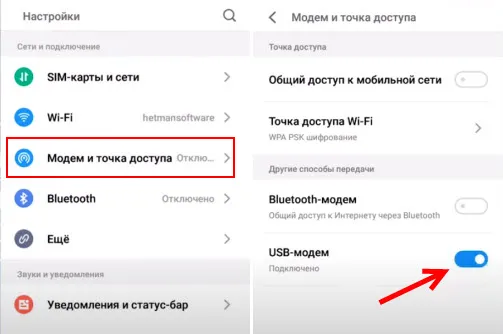
- Računalo treba imati pristup internetu. U prozoru Mrežne veze pojavit će se zasebni adapter (udaljena internetska razmjena na NDIS-u).
Detaljnije upute:
- Android telefon kao modem za računalo putem USB kabela
- Android telefon kao Wi-Fi adapter za računalo
iPhone kao USB vezanje
- IPhone povezujemo USB kabelom s računalom.
- U postavkama, u odjeljku "Modem mod", aktivirajte stavku "Dopusti drugima".
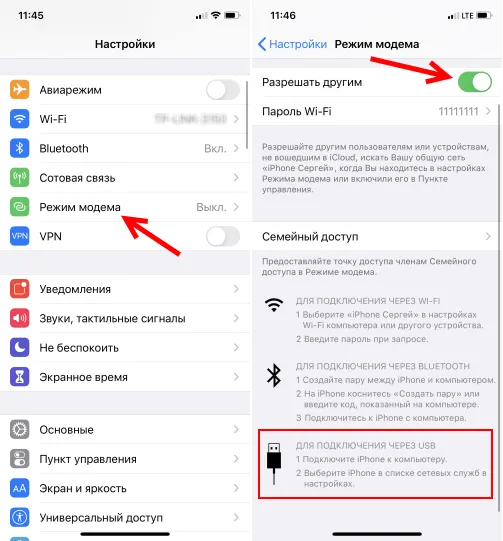
- Nakon postavljanja, na vašem se računalu pojavljuje aktivna internetska veza.
- Ako ne uspije, instalirajte iTunes na računalo, ponovno ga pokrenite i pokušajte ponovo povezati.
Dodatne informacije o postavljanju ove značajke na iPhoneu potražite u ovom članku.
Bluetooth
Ne znam ni ima li smisla uspostaviti Bluetooth vezu između uređaja, možete li koristiti Wi-Fi ili kabel. To je vjerojatno najteži i najproblematičniji način.
- Trebate upariti telefon i računalo. Povežite telefon s računalom putem Bluetooth-a.
- U postavkama telefona omogućite modemski mod (Bluetooth modem).
Uključite Bluetooth na telefonu (možda ćete trebati uključiti način otkrivanja u postavkama). Započnite pretragu Bluetooth uređaja na računalu i odaberite svoj telefon. Najvjerojatnije, da biste stvorili par, morat ćete ga potvrditi ili unijeti kôd na jedan od uređaja.
Kad su uređaji povezani, u postavkama morate aktivirati način "Bluetooth modem". Na Androidu je.
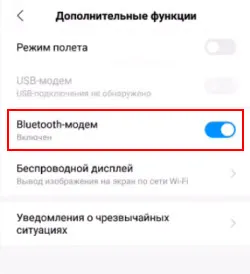
Na iPhoneu jednostavno aktivirajte modemski modul prekidačem pored "Dopusti drugima".
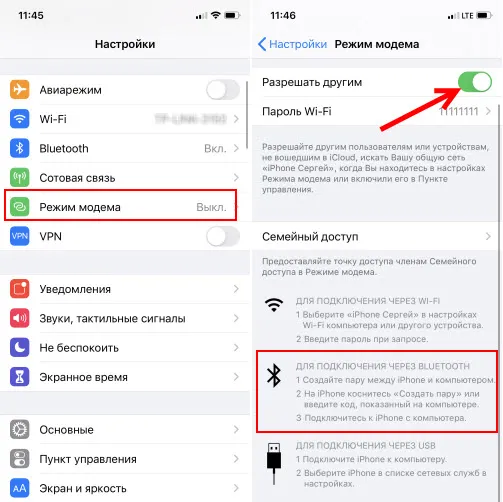
O tome sam detaljnije pisao u članku Modem Mode na iPhoneu i iPadu. Kako distribuirati Internet s iPhonea putem Wi-Fi-ja, USB-a i Bluetooth-a.
dodatne informacije
Mislim da neće biti suvišno imati podatke o određenim uređajima za koje je konfigurirana internetska distribucija sa pametnog telefona. Za svaki uređaj postoje određene točke koje morate znati.
Također, ne zaboravite da telefon nije usmjerivač. I ne može pružiti istu brzinu, stabilnost veze i funkcionalnost. Ne preporučujem stalno koristiti vaš telefon kao modem. Bolje je instalirati običan, nepomični usmjerivač. Ako nije moguće voditi kablovski Internet, tada možete kupiti USB modem i usmjerivač i spojiti se na iste YOTA, MTS, Beeline itd.
Od telefona do telefona ili tableta
Često postoje situacije kada trebate distribuirati Internet s telefona na telefon. Na primjer, kada na drugom telefonu nema mreže, ne plaća se, tarifni promet je ponestao itd. Ili na tabletu koji se obično može povezati s Internetom samo putem Wi-Fi-ja.
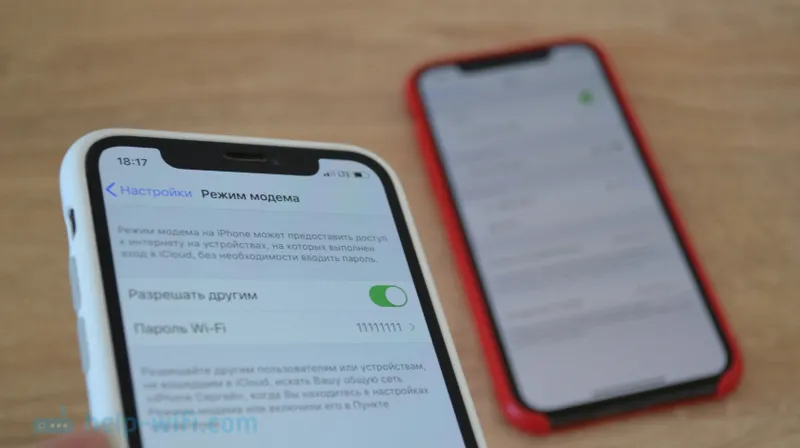
Trebate samo pokrenuti Wi-Fi žarišnu točku na svom telefonu (prema gore navedenim uputama) i spojiti drugi telefon ili tablet na ovu Wi-Fi mrežu. Može se povezati više uređaja. Jedan telefon distribuira - drugi prihvaća. Jednostavno je.
Od telefona do računala ili prijenosnog računala
Ako planirate distribuirati Internet s telefona na PC ili prijenosno računalo, to možete učiniti na tri načina: putem Wi-Fi-ja, USB-a i Bluetooth-a. U članku su detaljne upute gore. Ako imate prijenosno računalo ili stolno računalo s Wi-Fi-jem, onda preporučujem korištenje Wi-Fi-ja. Ovo je najlakša i najpovoljnija opcija. Ako Wi-Fi ne radi na računalu ili ga nema, povežite se putem USB-a. Pa, u krajnjem slučaju, možete pokušati dijeliti Internet putem Bluetooth-a.
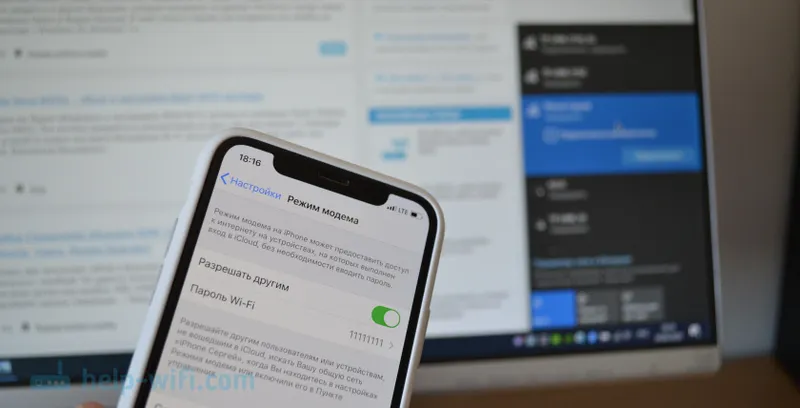
Što se tiče računala, Wi-Fi prijemnik može biti ugrađen u matičnu ploču. Preporučam da pogledate njegove tehničke karakteristike. Ako nema ugrađenog Wi-Fi-ja, tada možete koristiti USB Wi-Fi adapter.
Od telefona do televizije
Vlasnici Smart TV televizora s Wi-Fi-om mogu lako konfigurirati distribuciju Interneta s telefona na televizor. Sve je što je jednostavnije: na pametnom telefonu pokrećemo Wi-Fi pristupnu točku i na nju spajamo televizor. Ako ne znate kako spojiti televizor na bežičnu mrežu, tada možete vidjeti upute na našoj web stranici. Upotrijebite pretraživanje na web mjestu ili pogledajte odjeljak "Pametni televizori".

TV ne možete povezati putem USB kabela ili Bluetooth.
Od telefona do rutera
Pa čak i tako možete! Primjerice, nekako sam distribuirao internet s telefona na usmjerivač TP-Link. Na telefonu (imao sam ga na Androidu) pokrenuo sam distribuciju Wi-Fi-ja i spojio usmjerivač na tu mrežu u WDS (bežičnom mostu) načinu. Gotovo svaki usmjerivač ima WDS način rada, Wi-Fi pojačivač signala, prijemnik itd., Koji vam omogućuje povezivanje usmjerivača s Wi-Fi mrežom telefona. Uobičajeni usmjerivač ima puno veći Wi-Fi raspon od telefona.
Ruter prima Internet s telefona i distribuira ga na druge uređaje putem Wi-Fi-a i mrežnog kabela (možete spojiti isti PC, TV, set-top box).
Naše web stranice imaju upute za postavljanje mnogih usmjerivača u ovom načinu rada. Za TP-Link, D-Link, ASUS, Zyxel Keenetic itd. Pretražujte putem web stranice ili pitajte u komentarima, dat ću link.
Postoje ograničenja u distribuciji, mala brzina, nema pristup Internetu
Dešava se da smo postavili distribuciju Interneta, sve radi na telefonu, povezali smo druge uređaje, ali Internet na njima ne radi. Ili djeluje, ali vrlo sporo, malom brzinom. Ili možda djeluje samo neko vrijeme, nakon čega se pojavljuje poruka "bez pristupa Internetu". Događa se da SMS od operatora dođe s informacijama o otpisu određenog iznosa ili da se ograničenje prometa smanjuje.
Sve to može biti iz različitih razloga. Na primjer, mala brzina zbog činjenice da vaš telefon uopće ne hvata 3G, već koristi 2G mrežu. Ili "nema pristupa internetu" na istom računalu zbog neke vrste problema u sustavu Windows (u ovom slučaju pokušajte ga distribuirati na drugo računalo). Ali najčešće su razlog ograničenja mobilnog operatera.
O tome sam pisao na samom početku članka. Zapravo sada gotovo svi operatori na gotovo svim tarifnim planovima ili potpuno zabranjuju svojim pretplatnicima distribuciju Interneta na drugim uređajima ili ograničavaju tu mogućnost ili naplaćuju dodatnu naknadu za to. Čak i po neograničenim tarifama. O tome sam već govorio u zasebnom članku: Internet ne radi pri distribuciji s telefona.
Ako je to vaš slučaj, onda nema mnogo opcija:
- Pristanite na uvjete operatera (obično dodatna naknada).
- Ne distribuirajte Internet sa svog pametnog telefona. Ili promijenite tarifu u drugu, ako je to dopušteno učiniti.
- Koristite razne načine da biste zaobišli blokiranje. Aktualna rješenja možete pronaći u komentarima na članak na linku iznad. Samo ako ranije nije bilo teško zaobići ta ograničenja, 2020. je isti MTS počeo koristiti ozbiljnije tehnologije za prepoznavanje "prekršitelja". Osim TTL-a, prate i zahtjeve koji dolaze s uređaja koje ste povezali. Na primjer, kada se ažuriraju Windows, antivirusni ili drugi programi. Postoje zahtjevi koji ne bi trebali biti kada koristite internetsku vezu samo na telefonu.
Radujem se vašim porukama u komentarima! Postavljajte pitanja i naravno podijelite svoje iskustvo!
